win10易升提供了简单的系统升级过程,软件运行后将自动为用户检测是否符合升级标准,符合的话,软件将自动帮助用户免费升级成win10系统,十分的方便,但一些用户不喜欢,想卸载win10易升工具,不知win10易升怎么卸载的用户,拉下来就让小编教你win10系统易升的卸载技巧吧。
win10易升怎么卸载:
打开:此电脑,找到:C盘,找到Windows10upgrade文件夹中的这个文件Windows10upgradeApp.exe,把它删除掉
(如果找不到这个Windows10upgrade文件夹,请点击-工具-文件夹选项-查看-显示隐藏文件夹)
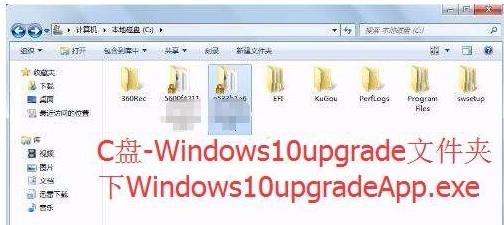
稍等一会就可以看到,右下角的易升软件的图标没有了,Windows10易升软件已退出,如果图标一直没有看到的那是你电脑之前就没有打开易升,删除上面那个文件即可

到C盘,删除Windows10upgrade这个名称的文件夹,也就是上面包含Windows10upgradeApp.exe这个文件的文件夹,删除之后看下一步。
然后按按快捷组合键 WIN+R 调出运行窗口,输入: regedit ,再回车进入注册表
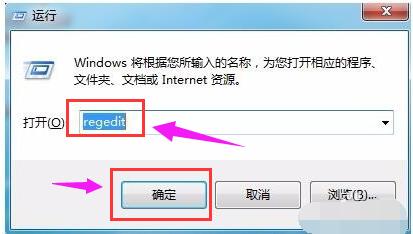
找到HKEY_LOCAL_MACHINE下面的SOFTWARE下面的Microsoft下的Windows项,展开找到Windows10upgrade这个目录,然后删掉,之后F5刷新,再退出注册表

最后手动去电脑的控制面板再删除易升软件,重启,不会再提示要升级。

 2020-08-16
2020-08-16












